1. 使用音频控制功能和 KNX
如果您想直接进行音频控制而不使用 trivum WebUI,请
进入 Gira Project Assistant,并将元素 "Audio control" 拉入您的项目中。
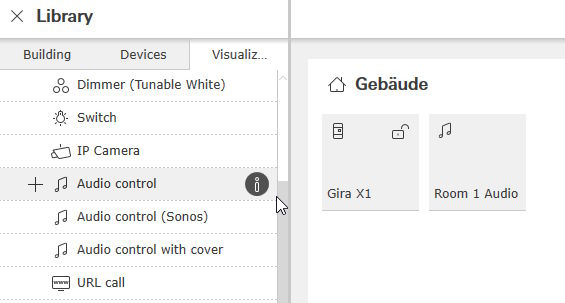
每个房间需要一个元素,因此将第一个元素命名为 "Room 1 Audio"。
1.1. 定义并链接 KNX 组地址以控制该房间中的音频
这是一个包含示例组地址的表。根据需要调整它们。
功能 |
发送地址 |
阅读地址 |
数据类型 |
回放 |
"3/1/101" |
"3/1/102" |
1 位 |
音量 |
"3/1/103", 配置数据类型:5.001 |
"3/1/104" |
8 位 |
静音 |
"3/1/105" |
"3/1/106" |
1 位 |
上一曲目 |
"3/1/107" |
- |
1 位 |
下一首 |
"3/1/108" |
- |
1 bit |
上一个播放列表 |
"3/1/109", 初始值默认"0",保留值 |
- |
1 bit |
下一个播放列表 |
"3/1/109", 初始值默认"1",保留值 |
- |
1位 |
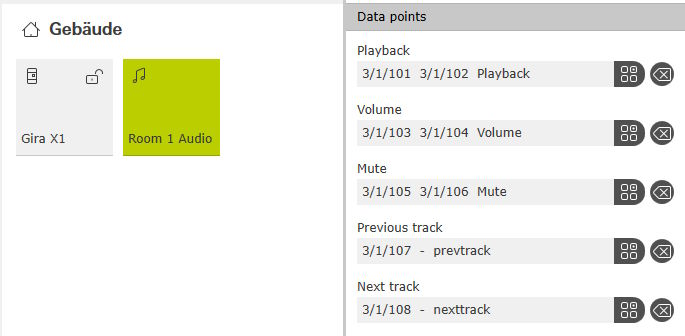
1.2. 定义 KNX 组地址以显示 trivum 发送的状态。
仅填写“读取地址”:
追踪 |
- |
"3/1/111", 配置数据类型:16.001 |
14 字节 text |
相册 |
- |
"3/1/112", 配置数据类型:16.001 |
14 字节文本 |
艺术家 |
- |
"3/1/113", 配置数据类型:16.001 |
14 字节 text |
播放列表名称 |
- |
"3/1/114", 配置数据类型:16.001 |
14字节文本 |
注意:字段 "Playlist"(无名称)未使用,并保留为空。
1.3. 输入 trivum 设备的 Web 设置。
进入:
配置/区域/第一个区域/KNX 绑定
1.3.1. 填写控制字段
功能 |
trivum场 |
value |
回放 |
区域开/关 |
"3/1/101" |
静音 |
区域或群组静音 |
"3/1/105" |
数量 |
区域或群组音量 |
"3/1/103" |
上一个/下一个播放列表 |
播放下一个源 |
"3/1/109" |
下一曲目 |
键“>” |
"3/1/108" |
上一曲目 |
键“<” |
"3/1/107" |

1.3.2. 填写数字状态字段
功能 |
trivum场 |
value |
回放 |
发送状态 |
"3/1/102" |
静音 |
发送区域或组静音 |
"3/1/106" |
数量 |
发送量 |
"3/1/104" |
1.3.3. 配置文本状态字段
为此,请访问:
自动化/knx/显示/添加显示
-
更改指定区域:第一个区域
-
更改显示类型:4行显示
线路设置:
线 |
群组地址 |
流媒体活动时的内容 |
1 |
"3/1/111" |
曲目 的标题 |
2 |
"3/1/112" |
track 专辑 |
3 |
"3/1/113" |
track 艺术家 |
4 |
"3/1/114" |
当前的流媒体服务/source |
1.3.4. 配置区域以对下一个/上一个播放列表做出反应
进入"定义KNX/HTTP源列表"。填写几个动作,例如
-
播放最喜欢的网络广播电台
-
播放最喜爱的播放列表
-
播放线路输入
完成此操作后,字段 "Play next source" 将在这些源之间切换。
1.3.5. 设置 KNX 通信
如果您没有 KNX IP 路由器,您可以从 trivum 直接连接到 Gira X1 作为 IP 接口。
1.4. 返回 Gira 项目助理
并将您的项目委托给 X1。
1.5. 运行 Gira 智能家居应用程序
您将在概述中找到新功能:
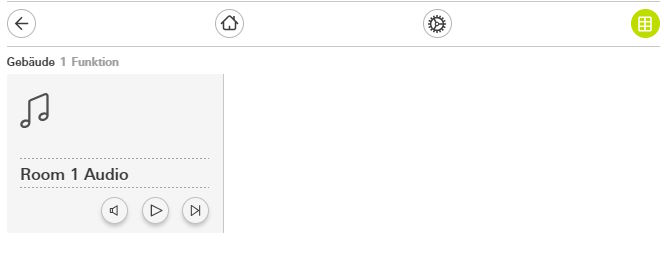
选择它以获取详细视图:
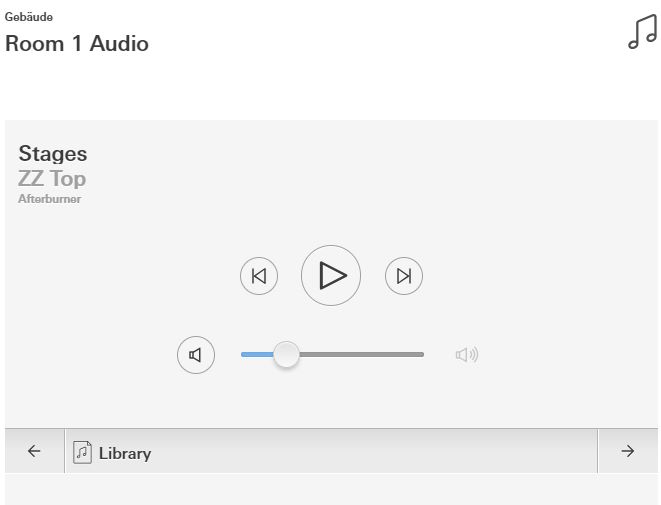
现在你可以:
-
按中间的播放/暂停可打开或关闭区域
-
如果正在播放 NAS 专辑或播放列表,请通过旁边的按钮跳到上一个或下一个曲目
-
使用底部的箭头 ← 和 → 切换区域源。
请注意,在重新启动 trivum 设备后,仅打开区域可能不会播放声音,因为没有选择音乐。然后您必须触摸 "→" 一次,以选择区域源。
2. 使用 URL 调用 trivum 音乐服务器 WebUI
这是对所有区域进行完全音乐控制的最快方法。
在 Gira Project Assistant 中,将 "URL call" 拖到您的项目中。
在名称下,输入例如 "trivum Multiroom"。
在“参数/网址”下,输入 http://trivumip,例如 http://192.168.178.100
然后打开 Gira 智能家居应用程序。输入新的 URL 调用对象,您会找到 trivum WebUI。
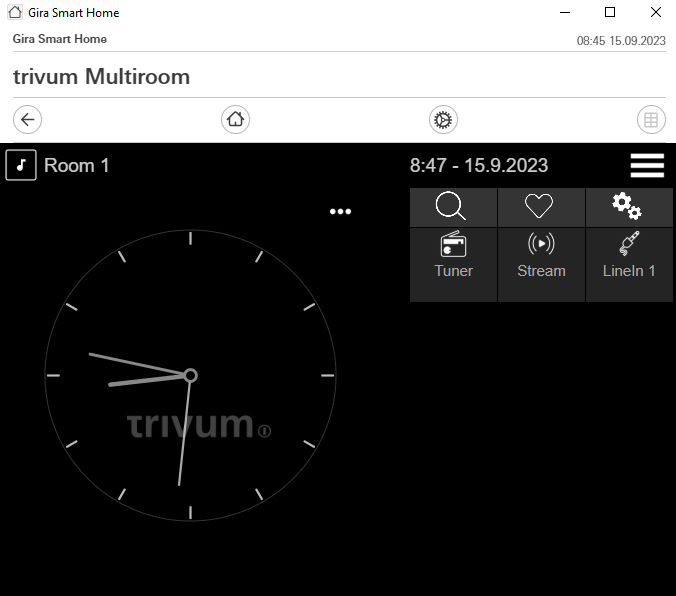
。